|
|
|
|
|
Poslao: 20 Apr 2011 15:35
|
offline
- kalamiti
- Novi MyCity građanin
- Pridružio: 13 Apr 2011
- Poruke: 8
|
komp mi se takodje restartuje i nekad zakuca dok igram GTA San Andreas.sto je najgore nemam program za rezanje pa ne mogu da proverim RAM memoriju
|
|
|
|
|
|
|
|
|
|
|
|
|
|
|
Poslao: 22 Apr 2011 12:02
|
offline
- Ričard

- Lavlje srce
- Supermoderator

- Zver!
- Electro maintenance engineer
- Pridružio: 28 Nov 2006
- Poruke: 13745
- Gde živiš: Vršac
|
Ne utiče na sadržaj particija.
|
|
|
|
|
|
|
Poslao: 23 Apr 2011 17:45
|
offline
- kalamiti
- Novi MyCity građanin
- Pridružio: 13 Apr 2011
- Poruke: 8
|
u kojem BIOS-u i kako da podesim da mi se sistem podize sa optickog uredjaja
|
|
|
|
|
|
|
Poslao: 23 Apr 2011 19:03
|
offline
- SlobaBgd

- Mod u pemziji

- Pridružio: 10 Okt 2005
- Poruke: 13526
- Gde živiš: Beograd
|
Da bi podesili BIOS da se kompjuter podiže sa CD/DVD diska, odmah po uključivanju kompjutera pritisnite neko od sledećih dugmadi:DELETE, F1, F2, F10, F12 or Alt+S , zavisno koji BIOS je na vašem kompjuteru.
AMI BIOS
Kad uključite kompjuter, videćete ovakvu poruku:

Pritisnite taster DEL i otvoriće vam se sledeći prozor:

Izaberite Boot Sequence
U meniju BOOT dugmadima + i - podesite BOOT Device Priority tako da First Boot Device bude CDROM a Second Boot Device HARD DRIVE. Pritisnite funkcijski taster F10 da sačuvate podešavanja i restartujte kompjuter.
Award BIOS
Kad uključite kompjuter, videćete ovakvu poruku:

Pritisnite taster DEL i otvoriće vam se sledeći prozor:

Kursorskim tasterima izaberite Advanced Bios Features i tasterom ENTER uđite u podmeni i podesite First Boot Device na CDROM a Second Boot Device na HDD-0 pa pritisnite F10 i restartujte kompjuter.

Dell BIOS
Na nekim Dell kompjuterima u BIO se ulazi pritiskom na funkcijski taster F2

Kada se pojavi ovakav prozor:

izaberite Boot Sequence i tasterima * i - izaberite CD-ROM pa pritisnite SPACE da bi omogučili podešavanje (pravilno podešeni drajvovi imaju zvezdicu * ispred naziva). Sad pritisnite ESC taster i izaberite opciju Save Settings and Exit
Takođe Dell kompjuteri podržavaju direktan izbor uređaja sa kog ćete da bootujete računar - pritiskom na funkcijski taster F12 pri pokretanju kompjutera dobićete ovakav meni:

Izaberite CD-ROM i pritisnite ENTER.
Napomena: na ovaj način podešavanje boot uređaja nije stalno - važi samo do sledećeg bootovanja.
Phoenix BIOS
Kad uključite kompjuter, videćete ovakvu poruku:

Pritisnite funkcijski taster F2 i otvoriće vam se sledeći prozor:
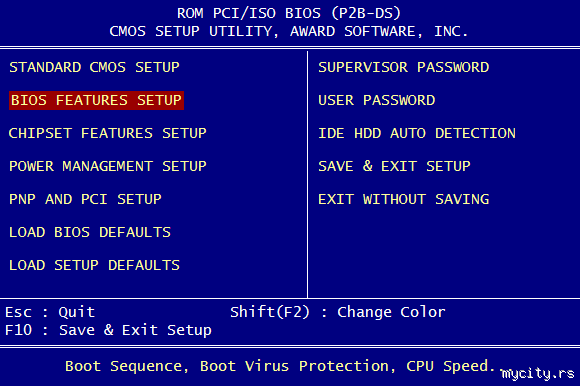
Izaberite stavku BIOS Features Setup u novom prozoru podesite Boot Sequence na A,CDROM,C.
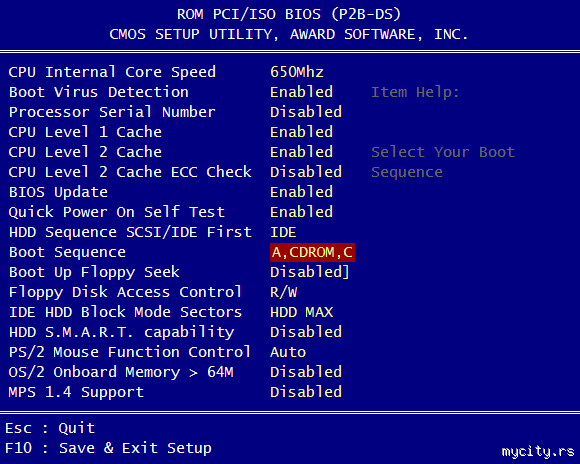
Zatim pritisnite Esc pa F10 da sačuvate podešavanja.
|
|
|
|
|
|

